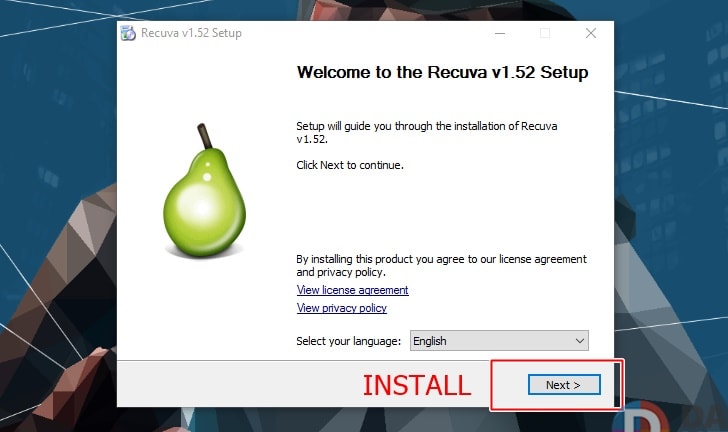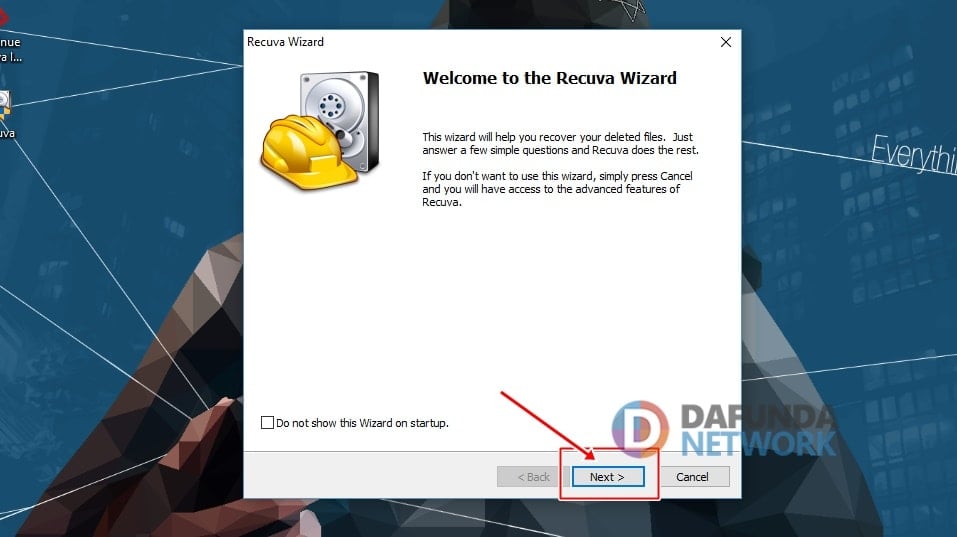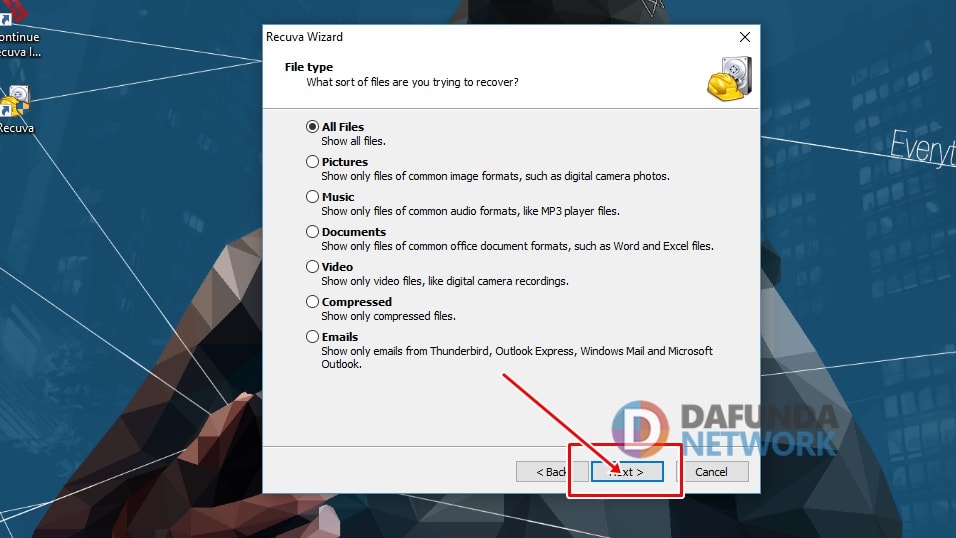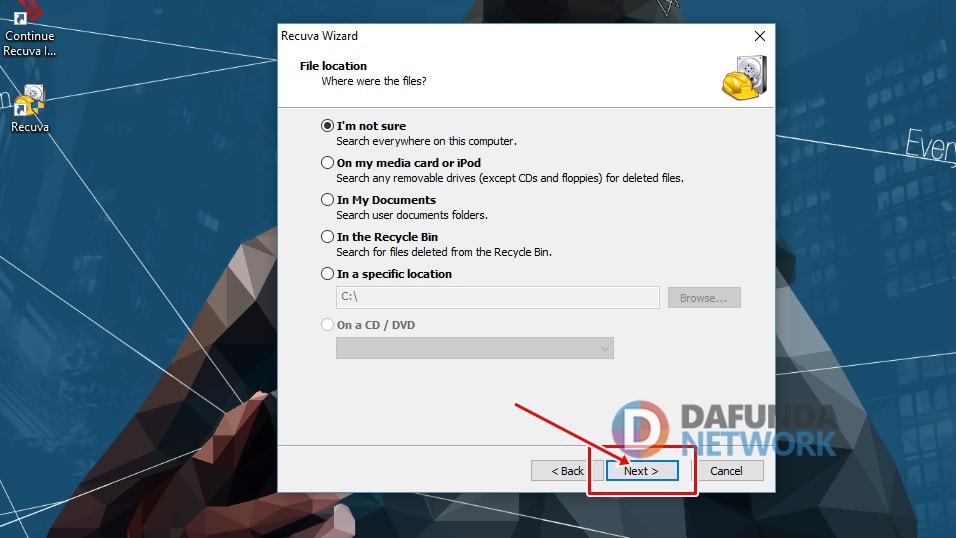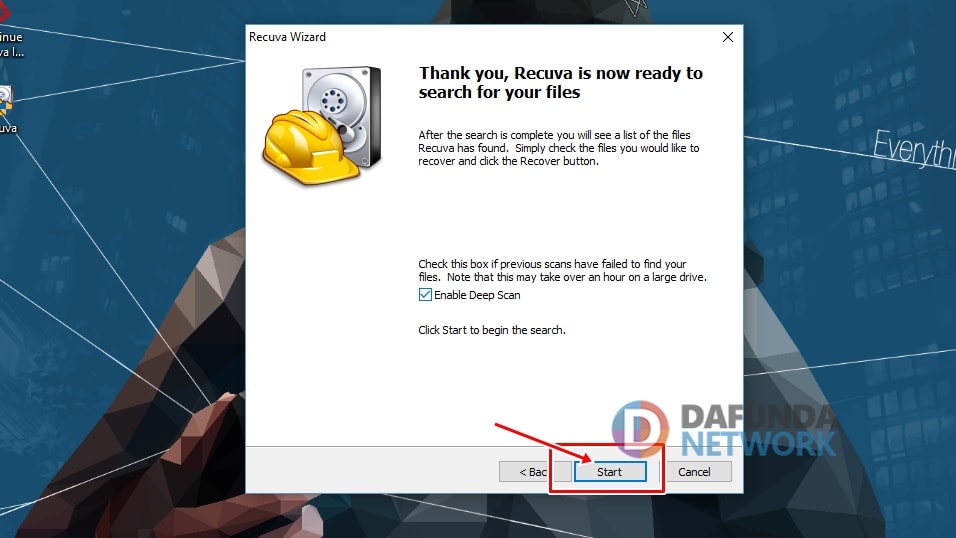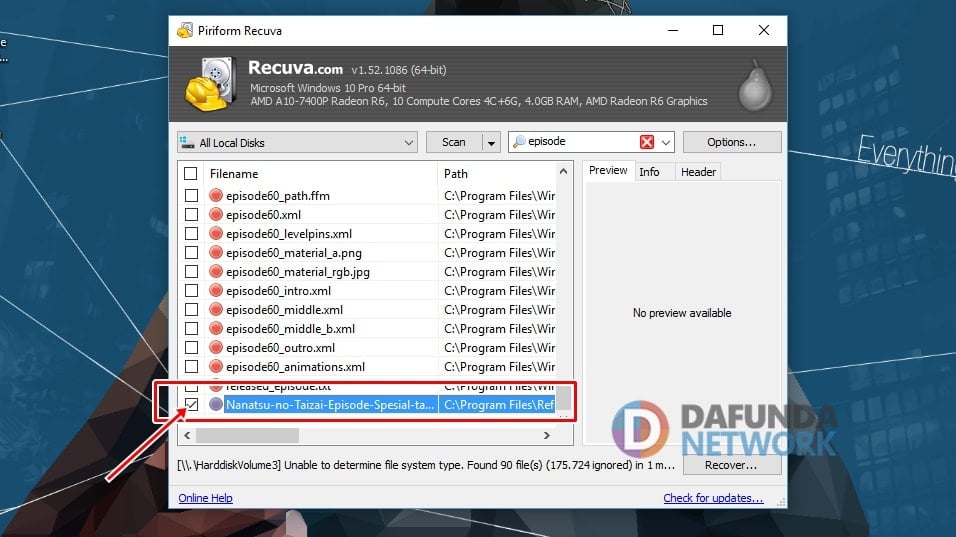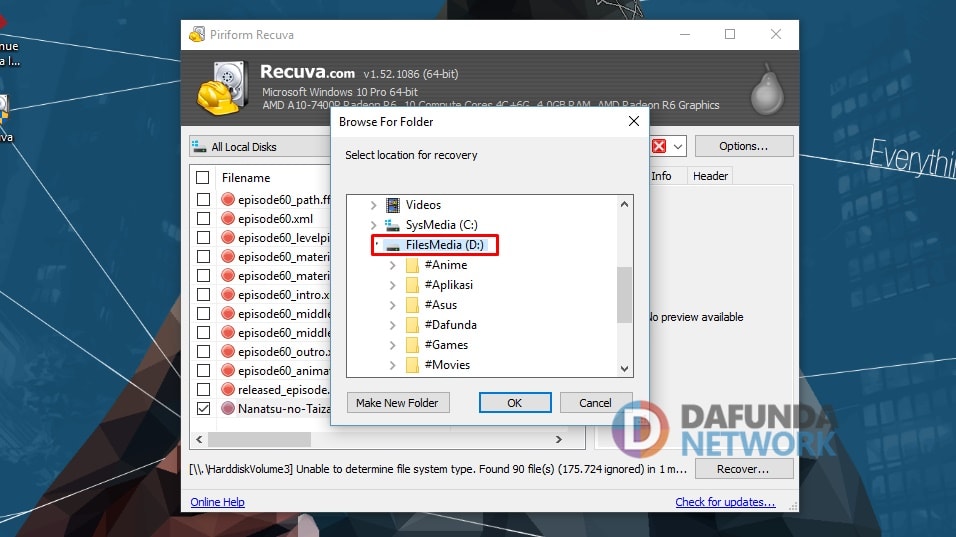Bicara tentang berkas, pastinya kalian pernah mengalami yang namanya Data atau File terhapus secara tidak sengaja. dan sayangnya, saat itu pula kalian membersihkan Recyle Bin Windows sehingga File tersebut terhapus secara permanen.
Selain itu misalkan kalian punya file di Smartphone, terus secara tidak sengaja File terhapus dan tak ada system Recyle (daur ulang) pada Platform Mobile. Misalnya saja Android, iOS, dan Windows Phone. Tentu akan menjadi bencana jika File itu sangat penting dan menyangkut pekerjaan kamu bukan?
Karena itulah kali ini Dafunda Tekno memberikan solusi Bagi kamu yang kehilangan Data baik itu Dokumen (Word, Excel, PowerPoin, PDF), Lagu (MP3, FLAC, WAV, dan lainnya), Video (MKV, MP4, FLV, 3GP, dan lainnya), Gambar (JPG, PNG, GIF, dan lainnya) atau file dalam format apapun untuk di ambil kembali dengan software bernama Recuva Data Recovery Tools.
Apa saja File terhapus permanen Yang bisa di Kembalikan Recuva
- Alat Pemulihan data Super, Recuva dapat memulihkan File terhapus permanen dalam format apapun. Baik itu Video, Musik, Dokumen, E-mail, Gambar, Foto, pokoknya semua jenis format file di Perangkat manapun. Baik itu Hard Disk, Flash Drive (Flashdisk), kartu Memory, dan lain – lain.
- Memulihkan File Terhapus bahkan yang tersulit sekalipun, Software ini mampu mengembalikan File terhapus permanen yang sudah lama dan pasti susah untuk di ambil kembali.
- Juga bisa Menghapus File Selamanya, Selain mendapatkan kembali Berkas terhapus permanen ternyata Software ini dapat menghilangkan sebuah File selamanya. Jadi privasi kamu tetap terjaga.
Perhatikan Sebelum Mengembalikan File Terhapus Permanen dengan Recuva
- Tutorial kali ini hanya bisa di gunakan melalui Sistem Operasi Windows
- Hampir Semua file terhapus bisa di dapatkan kembali melalui software ini, akan tetapi tidak semuanya dalam kondisi normal
- Untuk File yang bisa di kembalikan utuh, akan di beri Tanda Hijau. Sedangkan File dengan kondisi buruk atau tidak bisa di kembalikan utuh akan diberi tanda Merah.
Cara dapatkan Kembali File Terhapus Permanen dengan Recuva Melalui Komputer
Download dan Instal Recuva
Download terlebih dahulu Software Recuva, cukup Klik atau sentuh Tombol Download di bawah maka recuva Siap kamu download
| Recuva 5.12 | DOWNLOAD |
|---|---|
| Aplikasi Pemulihan File Gratis dari Recuva. Untuk Platform Windows | |
Cari lokasi unduhan Software Recuva berada dan install aplikasi tersebut. Cukup pilih Next sampai software tersebut terpasang pada Windows. Tenang, tidak ada Adware dalam software ini.
Cara Menggunakan Recuva dan dapatkan berkas terhapus
- Setelah di instal, buka Recuva dan Pilih Selanjutnya (Next) untuk melakukan Scan file
- Pilih salah satu Jenis files yang ingin di dapatkan kembali, baik itu gambar, Musik, Dokumen, berkas terkompres, atau Email. untuk mendapatkan kembali semua jenis files Pilih All Files
- Misalkan File yang terhapus ada di Flashdisk, Pilih di Lokasi Spesifik (In a Specific Location). Tapi, Kalau tidak yakin dimana File itu berada maka pilih Saya tidak yakin (I’m not Sure)
- Disini salah satu poin Penting nya, Kalau File yang hilang telah berumur lama. Maka Centang Pilihan Deep Scan untuk mendapatkannya kembali. Jika baru saja terhapus, hilangkan centang tersebut. Karena Scan mendalam membutuhkan waktu yang lama
- Tinggal tunggu Sampai Recuva melakukan pengecekan (scan) untuk mendapatkan kembali berkas yang terhapus tadi
- Setelah selesai, Cari File yang ingin kamu Pulihkan (Recovery). Misalnya saja File gambar bernama “Nanatsu no Taizai Episode Spesial” yang secara tidak sengaja terhapus di Komputer Dafunda Tekno. Centang lalu Pilih Recover…
- Pilih dimanakah File itu ingin kamu pulihkan lalu disimpan. Disini Dafunda Tekno memilih “FilesMedia (D:)” sebagai lokasi penyimpanan
- Selesai, Segala proses sudah kamu lakukan. File itu berhasil kamu dapatkan kembali. Pilih OK untuk menyelesaikannya.
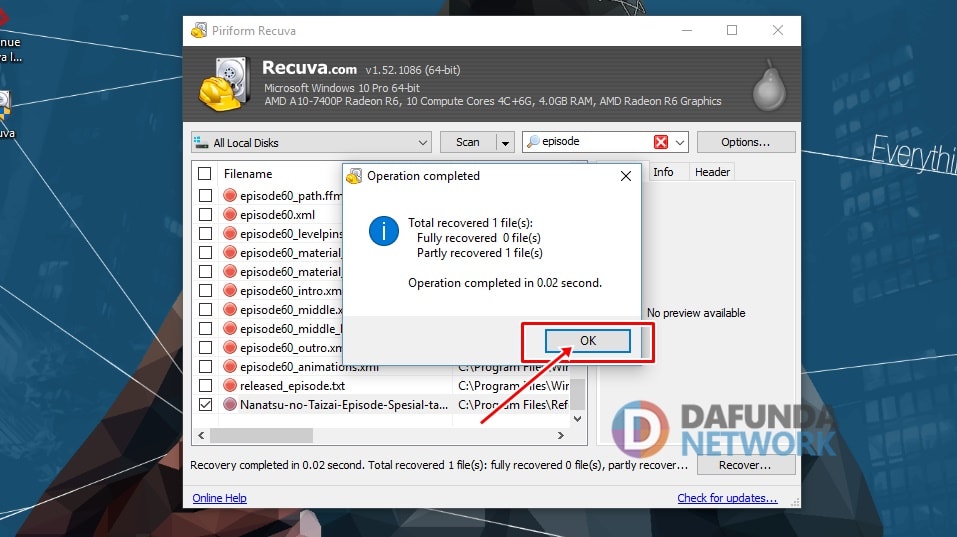 Itulah dia cara mengembalikan File Terhapus permanen. Masih punya masalah dengan Berkas yang terhapus? beri tahu Dafunda Tekno melalui Kolom komentar. Mudah kok, kamu bisa menggunakan Facebook, Google+, Twitter, atau alamat email untuk login di disqus dan berkomentar, kami tunggu ya!
Itulah dia cara mengembalikan File Terhapus permanen. Masih punya masalah dengan Berkas yang terhapus? beri tahu Dafunda Tekno melalui Kolom komentar. Mudah kok, kamu bisa menggunakan Facebook, Google+, Twitter, atau alamat email untuk login di disqus dan berkomentar, kami tunggu ya!
Menghapus Berkas Tak penting di Windows
[wpdm_package id=11591 template=”link-template-calltoaction2.php”]